Par konfigurācijas datiem
Varat importēt konfigurācijas datus tālāk norādītajos veidos.
Configuration Migration rīka izmantošana
Pielāgotas pakotnes izveide pakalpojumam Unified Service Desk, kurā ir ietverti eksportētie konfigurācijas dati
Pirms konfigurācijas datu importēšanas mērķa sistēmā pārliecinieties, vai esat eksportējis Unified Service Desk konfigurācijas datus no avota sistēmas. PapildinformācijaUnified Service Desk konfigurācijas datu eksportēšana
Konfigurācijas datu importēšana, izmantojot rīku Configuration Migration
Pārliecinieties, vai gadījumam Microsoft Dataverse , uz kuru migrējat konfigurācijas datus, ir izvietota nepieciešamā Unified Service Desk pakotne. Ja tā nav, izvietojiet parauga Unified Service Desk pakotni. PapildinformācijaUnified Service Desk parauga lietojumprogrammu izvietošana, izmantojot Package Deployer
Palaidiet rīku Configuration Migration rīks un galvenajā ekrānā noklikšķiniet uz Importēt datus . Informāciju par rīka lejupielādi skatiet 1. solis rakstā Unified Service Desk konfigurācijas datu eksportēšana.
Ekrānā Pieteikšanās ievadiet autentifikācijas datus, lai izveidotu savienojumu ar Dataverse serveri, no kura vēlaties eksportēt datus. Ja serverī Dataverse ir vairākas organizācijas un vēlaties atlasīt organizāciju, no kuras dati jāeksportē, atzīmējiet izvēles rūtiņu Vienmēr rādīt pieejamo organizāciju sarakstu. Noklikšķiniet uz Pieteikties.
Ja ir vairākas organizācijas, un atzīmējāt izvēles rūtiņu Vienmēr rādīt pieejamo organizāciju sarakstu, nākamajā ekrānā varēsit izvēlēties to organizāciju, ar kuru vēlaties izveidot savienojumu. Atlasiet Dataverse organizāciju, ar kuru izveidot savienojumu.
Nākamajā ekrānā ir jānorāda importējamais datu fails (.zip). Pārlūkojot atrodiet datu failu, atlasiet to un pēc tam noklikšķiniet uz Importēt datus.
Nākamajā ekrānā tiek rādīts ierakstu importēšanas statuss. Datu importēšana tiek veikta vairākos posmos. Vispirms tiek importēti pamatdati, rindā ievietojot no tiem atkarīgos datus, un pēc tam atkarīgie dati tiek importēti pa posmiem, apstrādājot visas datu atkarības un saistības. Tādējādi tiek nodrošināta atbilstoša un konsekventa datu importēšana.
Noklikšķiniet uz Iziet, lai aizvērtu rīku.
Konfigurācijas datu importēšana, izmantojot pakalpojumam Unified Service Desk paredzētu pielāgotu pakotni
Varat izveidot pielāgotu pakotni, lai iekļautu konfigurācijas datus, ko eksportējāt no esošās Unified Service Desk instances. Lai izveidotu pielāgotu pakotni Unified Service Desk konfigurācijas datu izvietošanai, izmantojiet visus esošos failus, kas atrodas vienā no noklusējuma Unified Service Desk pakotnēm, un aizstājiet standarta konfigurācijas datus ar eksportētajiem Unified Service Desk konfigurācijas datiem. Varat izveidot pielāgotu pakotni pakalpojumam Unified Service Desk, izmantojot tam Visual Studio paredzēto Dynamics 365 Customer Engagement tīmekļa pakalpojumu veidni.
Pirms sākt darbu
Lejupielādējiet Unified Service Desk pakotni (pašizpletes izpildāmais fails) un veiciet dubultklikšķi uz faila, lai izvilktu saturu. Šie faili jums jāizmanto vienā no noklusējuma pakotnēm, lai izveidotu parauga lietojumprogrammu. Šajā piemērā izmantosit failus, kas atrodas pakotnē Base (<ExtractedFolder>\USDPackageDeployer\BasePackage).
Pārliecinieties, ka zināt priekšnosacījumus un to, kā izveidot pielāgotu pakotni, izmantojot Dataverse SDK veidni Visual Studio. Detalizētu informāciju par veidnes izmantošanu, lai izveidotu pakotni, skatiet pakotņu izveide package deployer.
Lejupielādējiet CRM SDK pakotni (.exe failu) un izvelciet to, lai atrastu mapi
PackageDeployer<mapē ExtractedFolder>\SDK\Tools\. Šajā mapē ir salikumi, kas nepieciešami, lai izveidotu pielāgotu projektu, izmantojot Visual Studio.Instalējiet veidni (CRMSDKTemplates.vsix) no Dataverse SDK pakotnes, ko izvilkāt iepriekšējā darbībā. Šis fails ir pieejams mapē SDK\Templates.
Kā izveidot pielāgotu pakotni
Sāciet Visual Studio un izveidojiet jaunu projektu, izmantojot CRM pakotnes veidni.
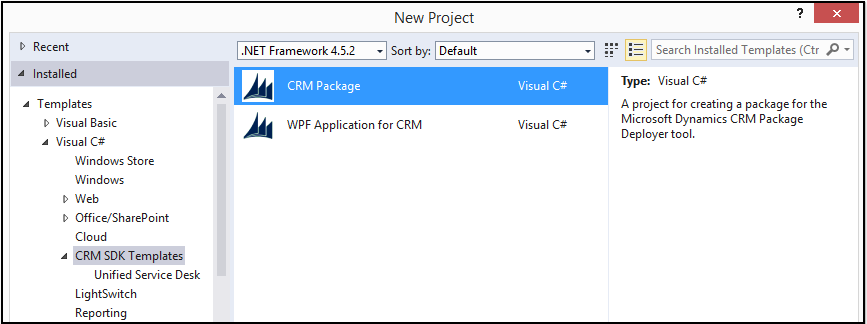
Rūtī Risinājumu pārlūks izvērsiet sadaļu PkgFolder un izdzēsiet ImportConfig.xml failu.
Pievienojiet projektam visus esošos risinājumus, importējiet konfigurāciju un citus failus, izņemot noklusējuma konfigurācijas datu failu no vienas no noklusējuma Unified Service Desk pakotnēm Visual Studio . Šajā piemērā mēs izmantosim pakotni Base. Pievienojiet šādus failus no mapes <ExtractedFolder>\USDPackageDeployer\BasePackage uz PkgFolder savā Visual Studio risinājumā:
DynamicsUnifiedServiceDesk_1_0_managed.zip
ImportConfig.xml
UII Option.csv
UiiforMicrosoftDynamicsCRM3_0_managed.zip
UIIOption.xml
UsdBaseCustomization_1_0_managed.zip
Pievienojiet konfigurācijas datu failu (.zip), kuru iepriekš eksportējāt no esošās Unified Service Desk instances.
Katram failam, ko pievienojāt mapē PkgFolder , rūtī Rekvizītiiestatiet vērtību Kopēt izvades direktorijā uz Kopēt vienmēr . Šādi tiek nodrošināts, ka jūsu pievienotie faili ir pieejami izveidotajā pakotnē.
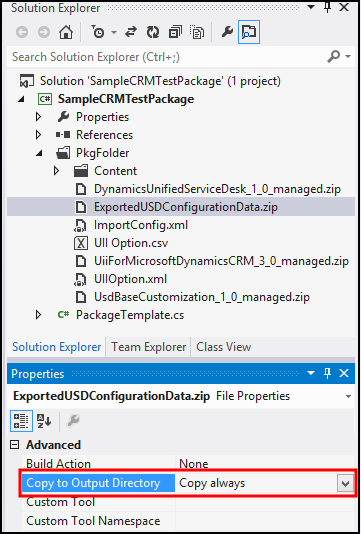
Veiciet dubultklikšķi uz ImportConfig.xml faila sadaļā PkgFolder , lai to rediģētu. Atjauniniet parametra vērtību,
crmmigdataimportfilelai tā atbilstu tā eksportētā faila (.zip) nosaukumam, kuru pievienojāt solis 5.Veiciet dubultklikšķi uz faila PackageTemplate.cs , lai atjauninātu pakotnes nosaukumu un aprakstu. Detalizētu informāciju par to skatiet sadaļā Pakešu izvietotāja pakotņu izveide Dataverse SDK palīdzībā.
Saglabājiet savu projektu un pēc tam izveidojiet to (Build>Build Solution), lai izveidotu pakotni. Viss mapē <Project>\Bin\Debug esošais saturs ir jūsu pakotne. Ņemiet vērā, ka montāžas fails (.DLL) tiek izveidots ar tādu pašu nosaukumu kā jūsu Visual Studio projekta nosaukums; šis fails satur pielāgoto kodu, ko izveidojāt iepriekšējā solis.
Kopējiet visu saturu no Visual Studio projekta atkļūdošanas mapes (<Project>\Bin\Debug) uz PackageDeployer mape, tas ir, tajā pašā vietā, kur fails PackageDeployer.exe . Jums tiek piedāvāts aizstāt dažus failus; pieņemiet apstiprinājumu, lai aizstātu failus Package Deployer rīka mapē.
Kad faili ir kopēti, palaidiet rīku, veicot dubultklikšķi uz faila PackageDeployer.exe .
Tiek prasīts norādīt mērķa Dataverse servera akreditācijas datus. Norādiet nepieciešamo informāciju un turpiniet.
Pakotnes atlases ekrānā atlasiet savu pielāgoto pakotni, ko vēlaties izvietot, un izpildiet vedņa ekrānos sniegtos norādījumus, lai pakotni izvietotu.
PapildinformācijaUnified Service Desk parauga lietojumprogrammu izvietošana, izmantojot Package Deployer
Skatiet arī:
Unified Service Desk konfigurācijas migrēšana uz citu serveri
Unified Service Desk problēmu novēršana
Atsauksmes
Drīzumā: 2024. gada laikā mēs pakāpeniski pārtrauksim izmantot “GitHub problēmas” kā atsauksmju par saturu mehānismu un aizstāsim to ar jaunu atsauksmju sistēmu. Papildinformāciju skatiet: https://aka.ms/ContentUserFeedback.
Iesniegt un skatīt atsauksmes par